海報制作,PS搞定有趣的條紋隱形創意字效海報
2022-12-26 04:49:22
來源/作者: /
己有:33人學習過
圖五
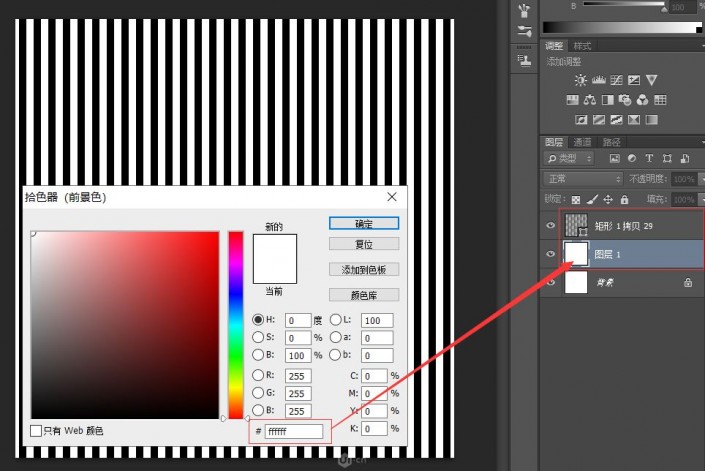
然后選擇這兩個圖層(上個生成的矩形和白色填充圖層),ctrl+e合并,生成新的圖層,給它命名背景1。
圖六
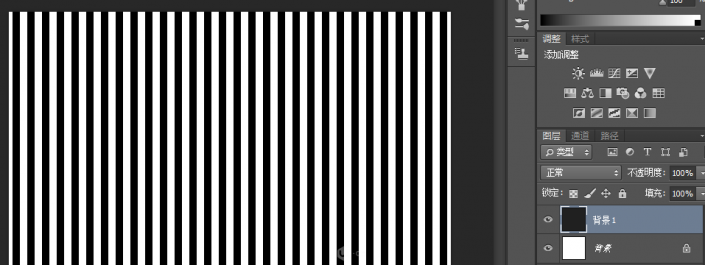
5 輸入數字。 按快捷鍵t選擇文字工具,選擇合適的字體與大小,將文字填色設置為#000000的純黑色。我這里的文字設置為思源黑體,字體樣式Heavy,字體大小400,顏色#000000。輸入數字后,用選擇工具將數字選中,ctrl+a全選畫布,上下居中,左右居中,然后ctrl+d取消選區。
圖七
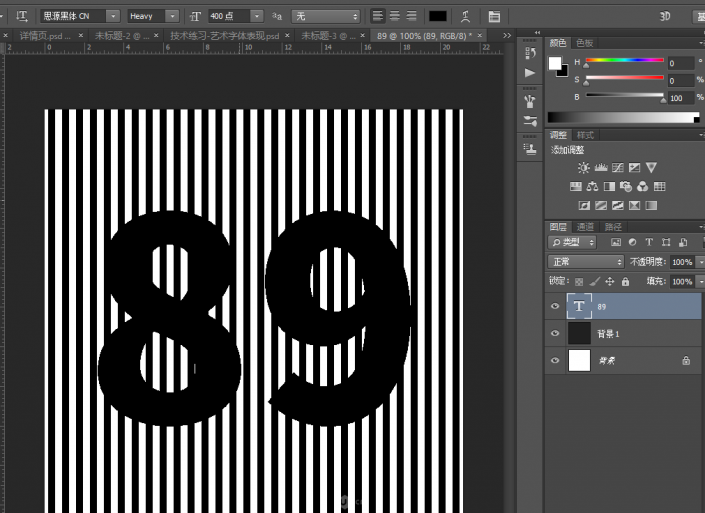
6 通道構建選區。首先將輸入的數字隱藏
圖八
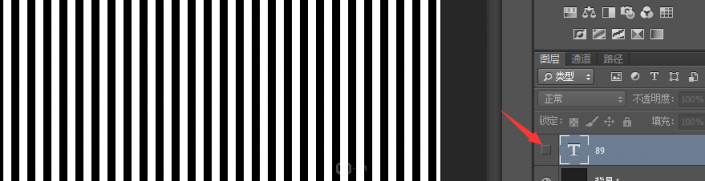
然后進入通道,選擇藍色通道可見
圖九
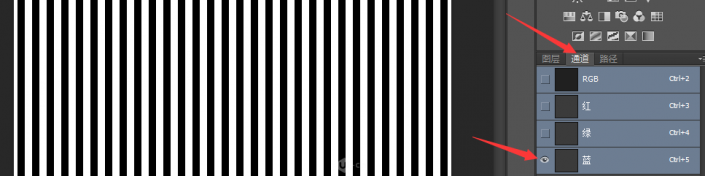
按住ctrl鍵,鼠標左鍵點擊一下藍色通道,形成選區圖
十一
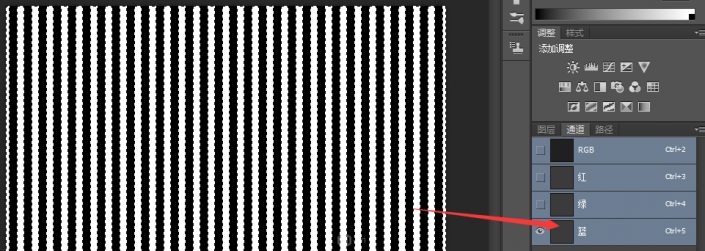
恢復通道可見
圖十二
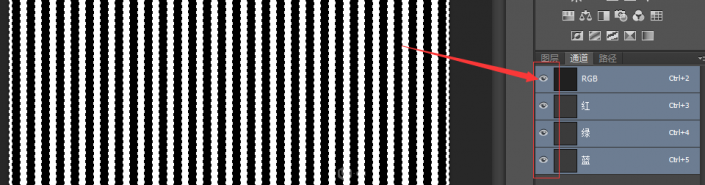
返回圖層,讓數字圖層可見




























